- Orange Screen of Death는 다른 죽음의 화면만큼 무섭지는 않지만 충돌은 여전히 심각한 오류를 나타냅니다.
- 때로는 PC를 재설정하기 만하면이 성가신 문제를 매우 빠르게 해결할 수 있습니다.
- 또한 전용 타사 솔루션으로 드라이버를 업데이트해야합니다.
- 이전 버전의 Intel Graphics Command Center를 사용중인 경우 업데이트를 고려하십시오.
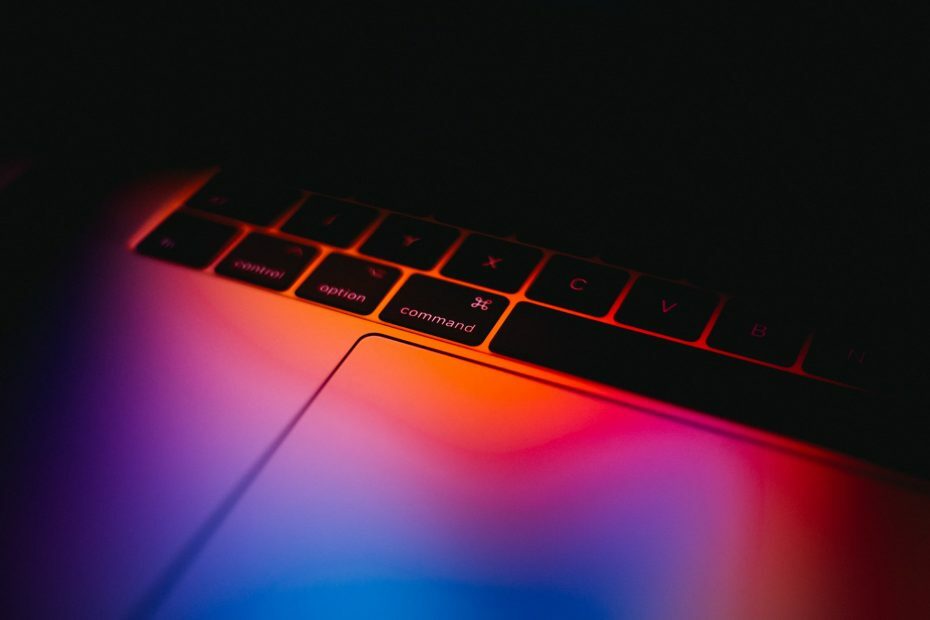
- Restoro PC 수리 도구 다운로드 특허 기술 (특허 가능 여기).
- 딸깍 하는 소리 스캔 시작 PC 문제를 일으킬 수있는 Windows 문제를 찾습니다.
- 딸깍 하는 소리 모두 고쳐주세요 컴퓨터의 보안 및 성능에 영향을 미치는 문제 해결
- Restoro는 0 이번 달 독자.
언제 윈도우 10 심각한 기능 문제가 발생하면 때때로 주황색 죽음의 화면이 표시 될 수 있습니다.
이 오류 유명한 Blue Screen of Death, Black Screen of Death 또는 새로운 Green Screen of Death 오류보다 훨씬 덜 일반적이지만 발생합니다.
먼저 한 사용자가 설명 이 문제 :
Windows 10에서 실행되는 컴퓨터에 문제가 발생했습니다. Battlefield 4의 온라인 게임을 시작하는 동안 갑자기 컴퓨터가 갑자기 시작됩니다 (물론 Windows가 나오면 갑자기 죽음의 화면)은 오렌지색 죽음의 화면을 보여주었습니다. 죽음.
Orange Screen of Death를 수정하기 위해 반드시 고급 IT 지식이 필요한 것은 아니므로 두려워하지 말고 여러 단계를 고려하여 수정하십시오.
소프트웨어 측에서 호환되지 않는 드라이버 또는 하드웨어 측에서 오작동하는 RAM 카드와 같이 OSoD를 트리거 할 수있는 특정 요인이 있습니다.
가능한 경우이 오류 문제 해결을 시작하기 전에 필요한 경우 Windows 10의 안정적인 검사 점으로 되돌리기 위해 시스템 복원 지점을 만드는 것이 좋습니다.
이 문제를 가장 자주 일으키는 몇 가지 사항이 있습니다. 먼저 그들을 제거합시다.
- 컴퓨터의 전원 버튼을 길게 눌러 Windows 10을 다시 시작합니다. 이 간단한 조치로 문제가 해결되었는지 확인하려면 PC가 재부팅 될 때까지 기다리십시오.
- Duet Display가 컴퓨터에 설치되어 있으면 제거하기 만하면됩니다. Duet Display의 구성 요소 인 Ddkmd.sys는 Windows에서 시스템 충돌을 일으키는 것으로 알려져 있습니다.
- 프린터, 웹캠, 추가 모니터, 마우스, 헤드폰과 같은 불필요한 외부 하드웨어를 분리하고 문제가 해결되는지 확인하십시오.
- 오버 클럭 설정 및 도구를 제거합니다. PC를 오버 클럭하면 하드웨어 클럭 속도, 승수 또는 전압이 변경되어 더 많은 열이 발생합니다. 결과적으로 CPU 또는 GPU가 불안정해질 수 있습니다. Orange Screen of Death 오류는 GPU가 과부하되었음을 나타낼 수도 있습니다.
컴퓨터가 주황색 사망 화면 오류로 인해 충돌하거나 주황색 화면으로 부팅되는 경우이 문서에 나열된 문제 해결 단계가 도움이 될 수 있으므로 계속 읽으십시오.
Windows 10에서 주황색 죽음의 화면을 어떻게 수정합니까?
1. softOSD 소프트웨어 제거
- 로 이동 스타트 버튼을 클릭하고 설정.
- 고르다 앱.

- 찾기 softOSD 목록에서 선택한 다음 제거 단추.
- 제거하라는 메시지가 표시되는 경우 sds64a.sys, 해당 단계를 건너 뜁니다.
일부 사용자는 softOSD.exe Windows 10에서 주황색 화면 문제가 발생할 수 있습니다. 위의 단계를 수행하여 컴퓨터에서 softOSD 소프트웨어를 제거해보십시오.
2. 그래픽 카드 드라이버 업데이트
2.1 그래픽 드라이버 수동 업데이트
- 마우스 오른쪽 버튼으로 스타트 버튼을 클릭하고 기기 관리자 목록에서.

- 그래픽 카드를 마우스 오른쪽 버튼으로 클릭하고 드라이버 업데이트.

- 고르다 업데이트 된 드라이버 소프트웨어 자동 검색.

- Windows에서 새 드라이버를 찾지 못하면 장치 제조업체의 웹 사이트로 이동하여 지침을 따르십시오.
2.2 자동으로 드라이버 업데이트
드라이버를 수동으로 업데이트하는 것은 번거로울 수 있으며 올바른 드라이버를 설치하지 않으면 원래 상태로 돌아갑니다.
자동으로 수행 할 수있는 전용 도구를 사용하는 것이 훨씬 더 간단하고 사용하기 쉽습니다. 아래 권장되는 소프트웨어는 단 몇 초 만에 드라이버를 한꺼번에 업데이트하고 수리합니다.
 게이머, 사진 / 비디오 프로듀서이거나 모든 종류의 집중적 인 시각적 워크 플로를 매일 처리한다면 그래픽 카드 (GPU)의 중요성을 이미 알고있을 것입니다.모든 것이 원활하게 진행되고 모든 종류의 GPU 드라이버 오류를 방지하려면 완전한 몇 번의 클릭만으로 문제를 해결할 수있는 드라이버 업데이트 도우미입니다. DriverFix.드라이버를 안전하게 업데이트하려면 다음의 간단한 단계를 따르십시오.
게이머, 사진 / 비디오 프로듀서이거나 모든 종류의 집중적 인 시각적 워크 플로를 매일 처리한다면 그래픽 카드 (GPU)의 중요성을 이미 알고있을 것입니다.모든 것이 원활하게 진행되고 모든 종류의 GPU 드라이버 오류를 방지하려면 완전한 몇 번의 클릭만으로 문제를 해결할 수있는 드라이버 업데이트 도우미입니다. DriverFix.드라이버를 안전하게 업데이트하려면 다음의 간단한 단계를 따르십시오.
- DriverFix 다운로드 및 설치.
- 소프트웨어를 시작하십시오.
- DriverFix가 모든 결함이있는 드라이버를 감지 할 때까지 기다리십시오.
- 이제 응용 프로그램에 문제가있는 모든 드라이버가 표시되며 수정하고 싶은 드라이버를 선택하기 만하면됩니다.
- 앱이 최신 드라이버를 다운로드하고 설치할 때까지 기다립니다.
- 재시작 변경 사항을 적용하려면 PC를 선택하십시오.

DriverFix
드라이버에 대해 걱정하지 않고 GPU 성능을 최고로 유지하십시오.
웹 사이트 방문
면책 조항: 특정 작업을 수행하려면이 프로그램을 무료 버전에서 업그레이드해야합니다.
3. Bitlocker 비밀번호를 입력하세요
- 이것은 사용하는 사람들을위한 전용 솔루션입니다 Bitlocker 또는 다른 암호화 도구.
- 만약 주황색 죽음의 스크린 부팅시 나타납니다. Bitlocker 비밀번호, 히트 시작하다.
- 비밀번호를 입력하는 케이스가 표시되지 않더라도 컴퓨터에서 입력을받습니다.
- 로그인 후 실행 명령 프롬프트 관리자로서. 그렇게하려면 Windows 키 + S, 유형 cmd, 그리고 선택 관리자 권한으로 실행하십시오.
- 다음 명령을 입력하십시오.
BCDEDIT / Set {default} bootmenupolicy 레거시
이렇게하면 BitLocker의 사전 부팅 화면이 문자 모드 디스플레이로 바뀌어 주황색 화면 문제가 제거됩니다.
4. 게임 구성 파일 설정을 기본값으로 재설정
좋아하는 게임을 플레이하는 동안 Orange Screen of Death를 본 적이 있다면 게임 구성 파일 설정을 기본값으로 설정하세요.
게이머들은 일부 그래픽 조정으로 인해 가끔 OSoD 문제가 발생한다는 것을 확인 했으므로 반드시 시도해야합니다.
5. Intel Graphics Command Center 업데이트
시스템 검사를 실행하여 잠재적 오류 발견

Restoro 다운로드
PC 수리 도구

딸깍 하는 소리 스캔 시작 Windows 문제를 찾습니다.

딸깍 하는 소리 모두 고쳐주세요 특허 기술 문제를 해결합니다.
Restoro Repair Tool로 PC 스캔을 실행하여 보안 문제 및 속도 저하를 일으키는 오류를 찾으십시오. 검사가 완료된 후 복구 프로세스는 손상된 파일을 새로운 Windows 파일 및 구성 요소로 대체합니다.
독자 중 한 명이이 OSoD 문제가 이전 버전의 Intel Graphics Command Center를 사용하고 있다는 사실로 인해 발생할 수 있음을 감지했습니다.
다른 앱과 마찬가지로 앱을 제거 할 수 있으며 해결 방법 2에 나열된 절차를 사용할 수 있습니다. 그 후 앱 다운로드 Microsoft Store에서 다시 설치하고 다시 설치하십시오.
Orange Screen of Death 오류는 무엇입니까
OSoD (Orange Screen of Death)는 시스템 충돌을 일으키는 심각한 오류가 시스템에 발생했을 때 PC 화면에 나타나는 주황색 배경의 오류 코드입니다.
OSoD는 모든 Windows 운영 체제에 영향을 미치며이를 수정하려면 여러 단계를 고려해야합니다.
주황색 죽음의 화면이 과열로 인해 발생할 수 있습니까?
PC가 과열되면 성가신 OSoD 오류가 발생할 가능성이 기하 급수적으로 증가합니다. CPU가 과열되면 CPU 또는 GPU가 불안정해질 수 있습니다.
Orange Screen of Death 오류는 GPU가 과부하되었음을 나타낼 수도 있습니다.
Orange Screen of Death가 자체적으로 고쳐질 수 있습니까?
OSoD 오류가 발생한 후에는 컴퓨터가 스스로 해결할 수 없습니다. 주황색 죽음의 화면 충돌을 해결하려면 장치를 다시 시작해야합니다.
PC의 전원 버튼을 길게 눌러 Windows 10을 다시 시작하고 PC가 재부팅 될 때까지 기다렸다가이 간단한 조치로 문제가 해결되었는지 확인하십시오.
Orange Screen of Death는 새 PC가 필요하다는 의미입니까?
PC가 자주 OSoD 오류 코드와 함께 충돌한다고해서 새 장치를 구입해야한다는 의미는 아닙니다. 이것은 단순히 호환되지 않는 드라이버 또는 오작동하는 RAM 카드를 나타냅니다.
이를 수정하려면 프린터, 웹캠, 추가 모니터, 마우스, 헤드폰과 같은 불필요한 외부 하드웨어를 분리하고 오버 클럭 설정 및 도구를 제거해야합니다.
위에 나열된 일부 솔루션이 발생한 OSoD 오류를 수정하는 데 도움이 되었기를 바랍니다.
Windows 10 주황색 화면 오류는 더 위험한 BSoD 대응과 분명히 동일하지 않지만 솔루션은 종종 동일합니다.
그렇기 때문에 목록을 확인하는 것이 좋습니다. BSoD를 수정하는 최고의 소프트웨어 Windows 10의 문제.
이 문제를 해결하기위한 다른 해결 방법을 발견 한 경우 아래 댓글 섹션에 문제 해결 단계를 자유롭게 나열하십시오.
 여전히 문제가 있습니까?이 도구로 문제를 해결하세요.
여전히 문제가 있습니까?이 도구로 문제를 해결하세요.
- 이 PC 수리 도구 다운로드 TrustPilot.com에서 우수 등급 (이 페이지에서 다운로드가 시작됩니다).
- 딸깍 하는 소리 스캔 시작 PC 문제를 일으킬 수있는 Windows 문제를 찾습니다.
- 딸깍 하는 소리 모두 고쳐주세요 특허 기술 문제를 해결하는 방법 (독자 전용 할인).
Restoro는 0 이번 달 독자.


